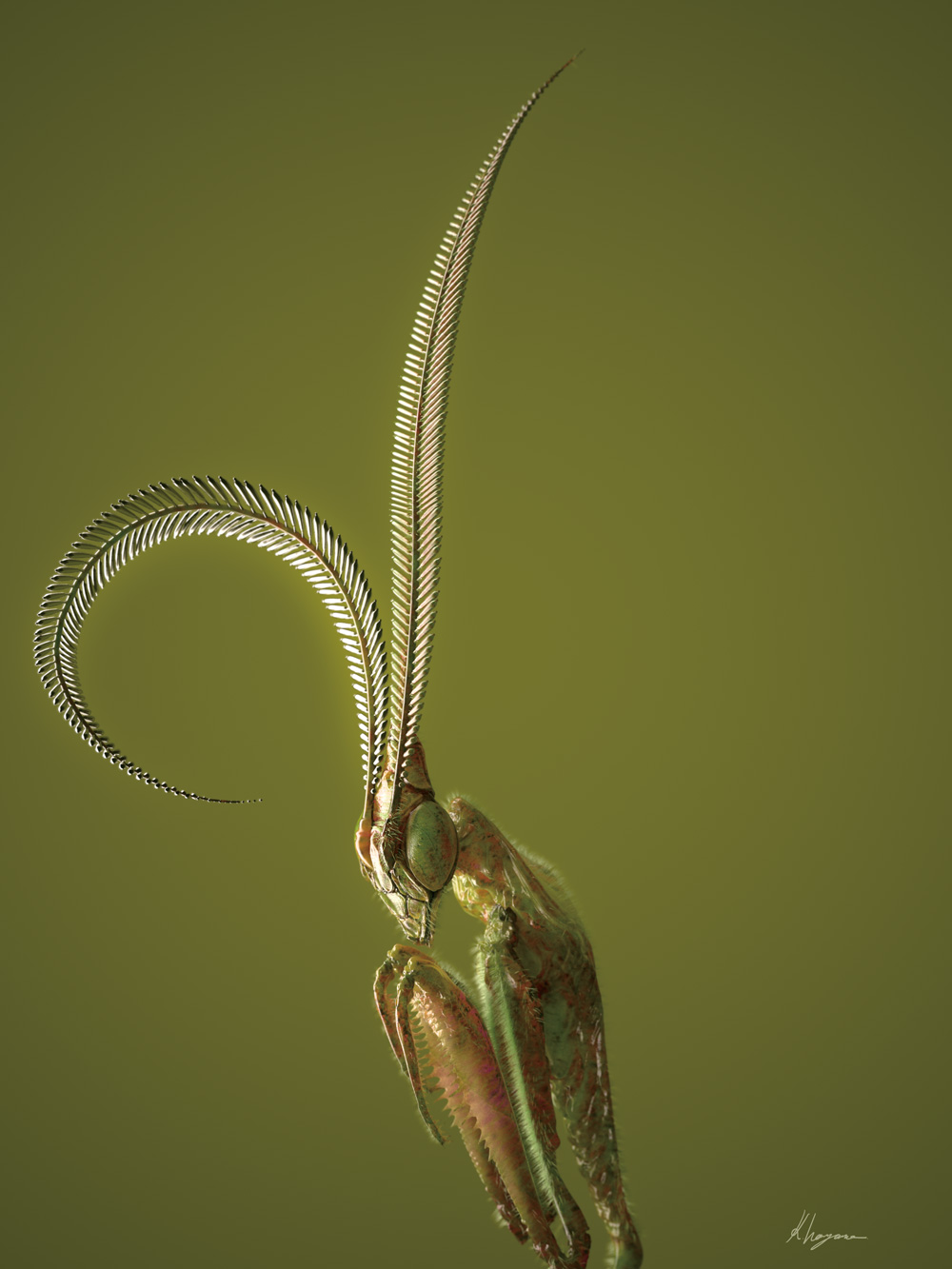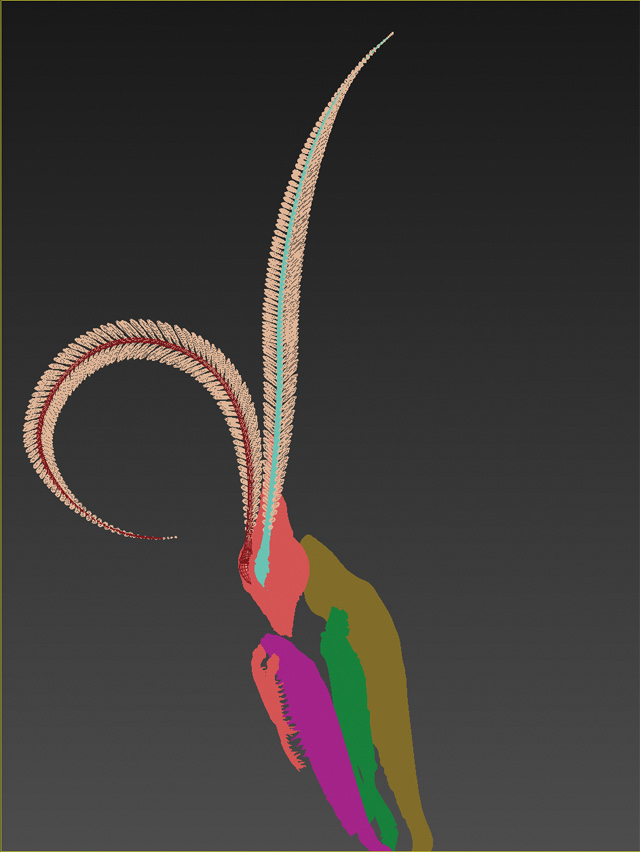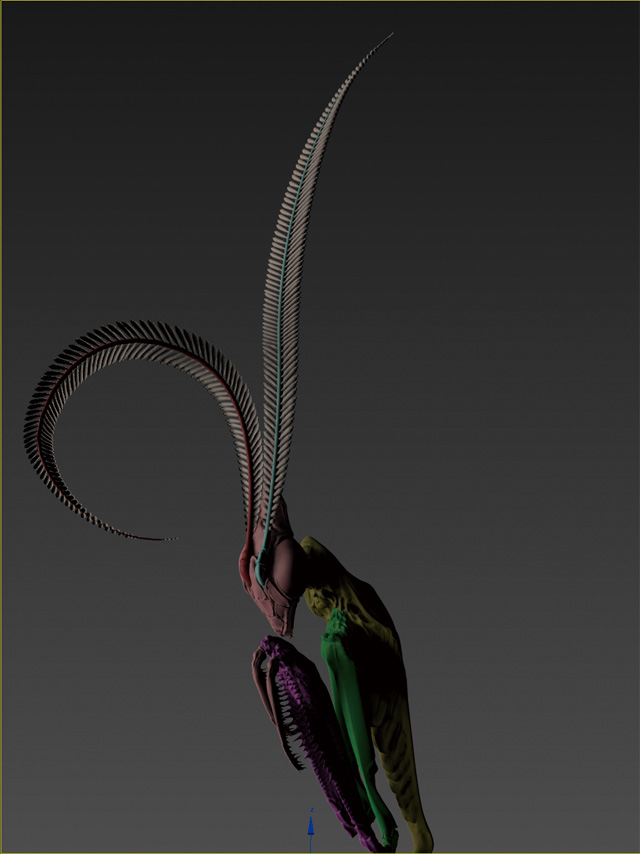以前にも書きましたが、今年の連載のテーマは「豪華絢爛」です。ということで、今回は豪華なカマキリを描いてみました。
※本記事は月刊「CGWORLD + digital video」vol. 204(2015年8月号)からの転載記事になります
STEP1:発想はどこから生まれるか

▲連載についていただく質問でトップ 5に入るのが「毎月のネタはどのように決めているのですか?」というものです。確かに、16年も連載を続けていると、ネタもなくなりそうなものですが......。これは私が作品をつくるときのポリシーですが「つくりたいものがあり、それを実現できる機能を探す」という発想が根本にあります。ソフトの機能からつくれるものを考えていくと、機能の数でネタが尽きてしまいますが、つくりたいものをつくるために手法を探っていけば、まだ見ぬ新しい知識を発見することができます。そして、その"つくりたいもの"は普段の何気ない瞬間に、強烈に脳裏に焼きついたものをモチーフにしています。
STEP2:モデル画像
▲モデル画像です。今回はリトポロジーせず、そのままZBrushのモデルを3ds Maxに読み込んだので、メッシュが非常に高密度になっています。右のシェーディング画像はリアルシェーディングで表示していますが、そのうちこれもリアルタイムでレンダリングできる日が来るかもしれないですね。
STEP3:モデルの作成
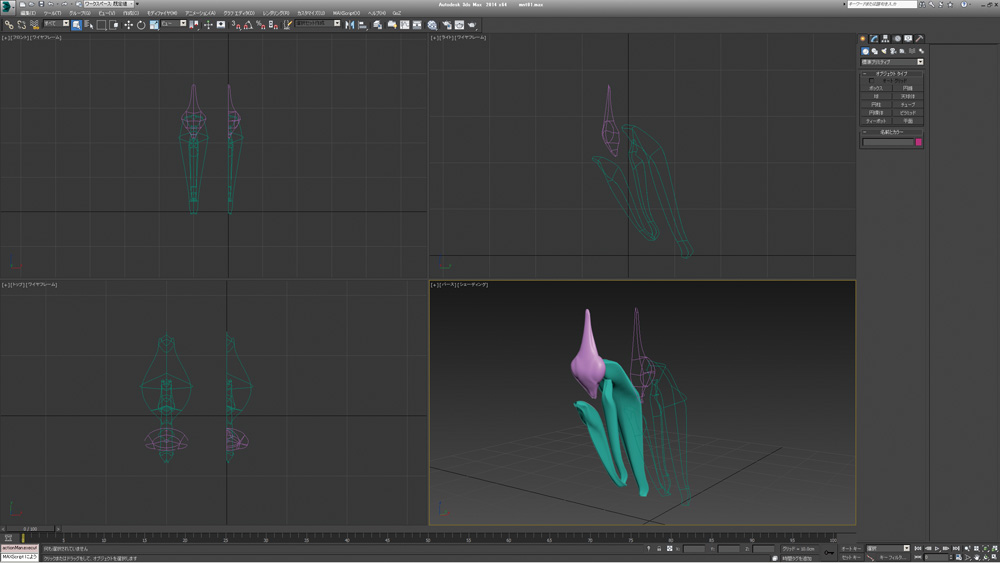
▲最初のおおまかなプロポーションを捉える作業は 3ds Maxで行います。慣れたソフトの方が感覚的に進められて良いですね。
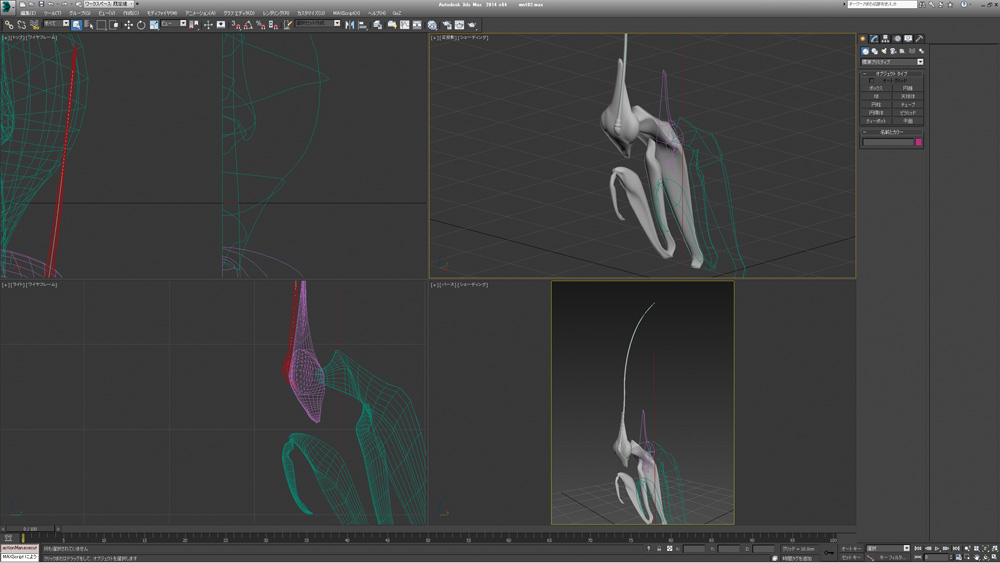
▲まずはこのくらいまで大雑把にパーツを作成しました。
▲左の画像は ZBrushに読み込んだままの状態。一方、右は1時間ほどスカルプティングを施した状態です。

▲テクスチャもZBrushで描いていきます。テクスチャを転写できるSpotLightを使用。
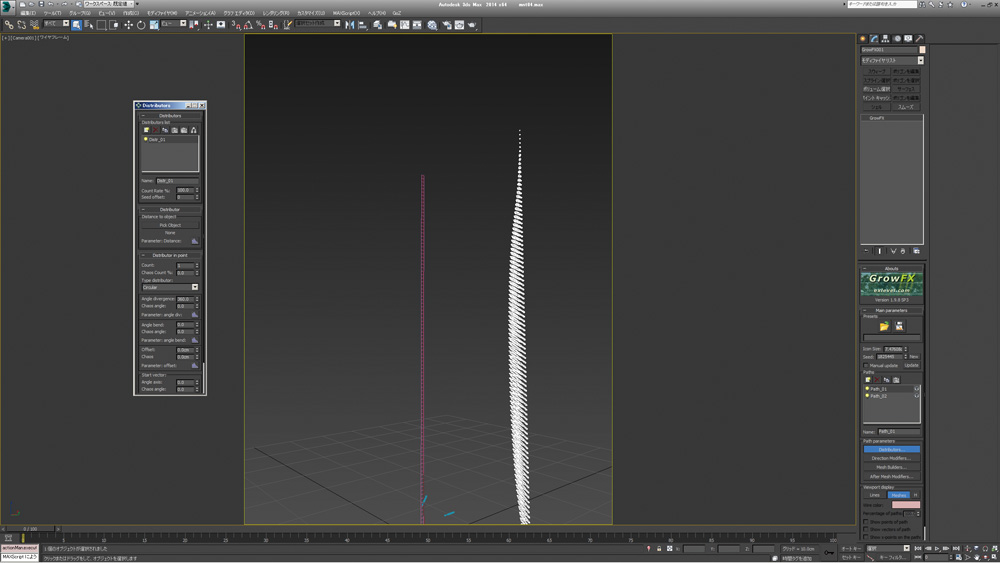
▲長い触角の作成には試行錯誤しましたが、最終的には樹木作成プラグインのGrowFXを利用しました。
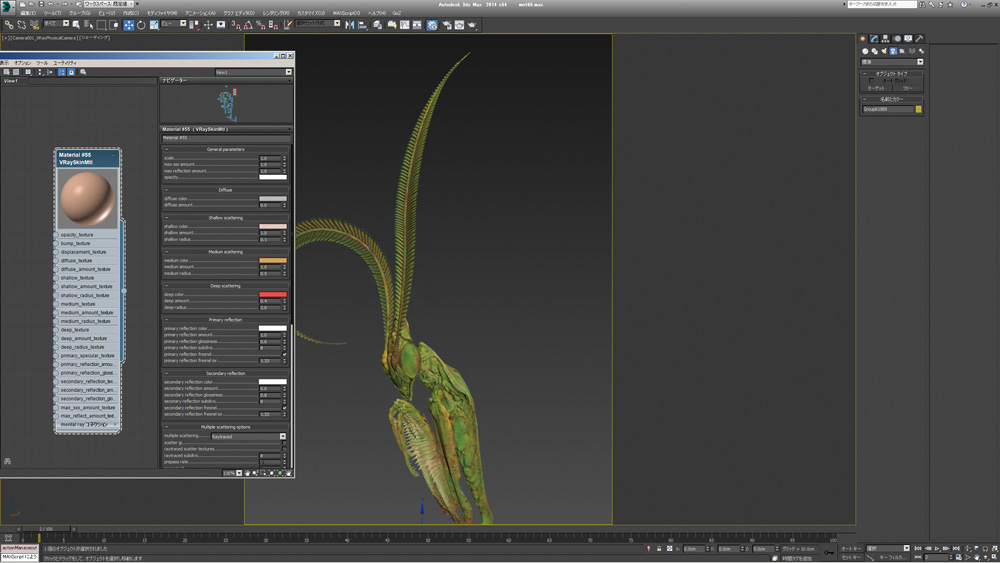
▲マテリアルはV-Ray 3.0から搭載されたスキンシェーダを使用しています。
STEP4:シーン作成
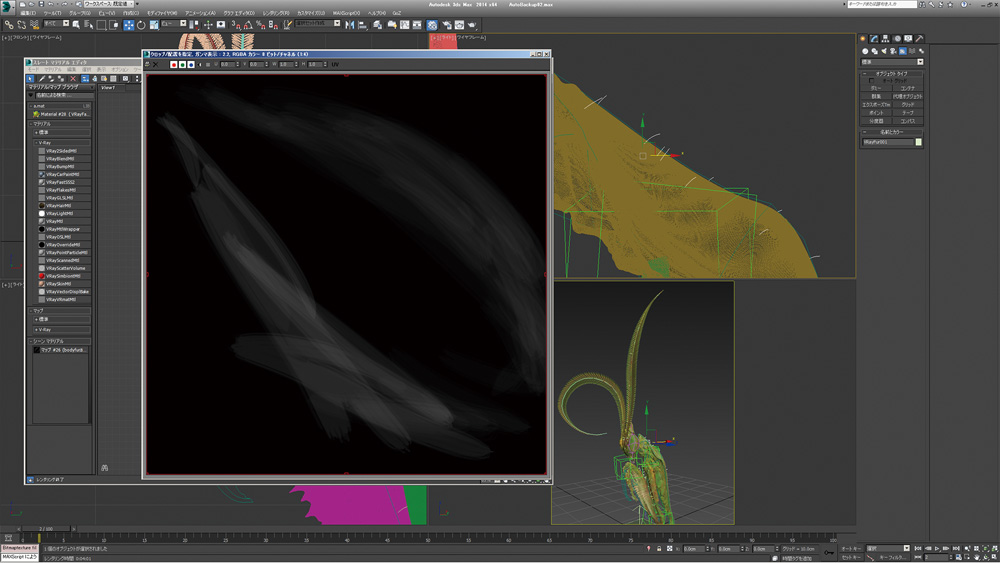
▲産毛のような細かい毛の表現にはVRayFurを採用。とても綺麗に仕上がりました。
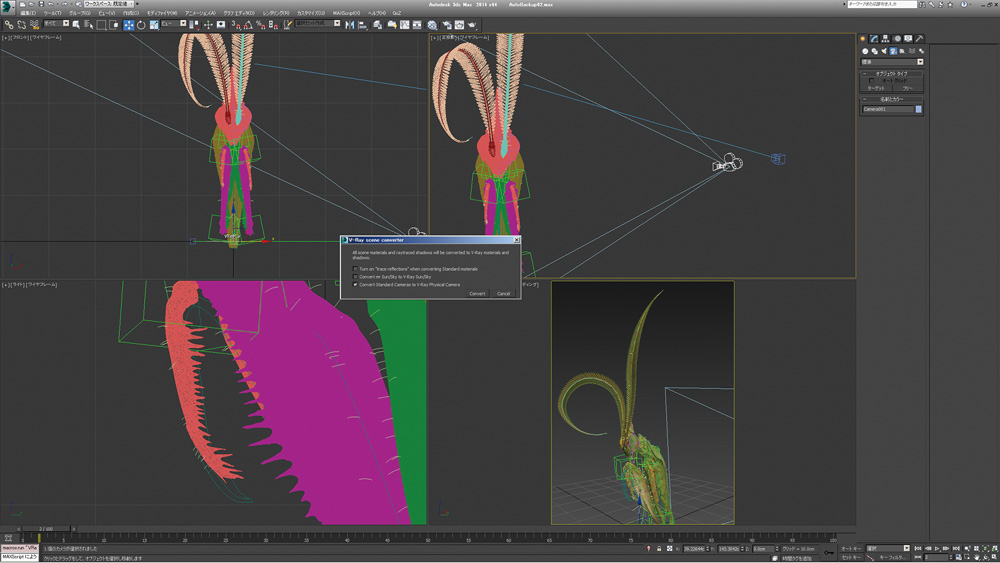
▲最初は標準のカメラでアングルを決めていたのですが、途中から[V-Ray Physical Camera]に変更。これらは[V-Ray scene converter]で簡単に変換できます。
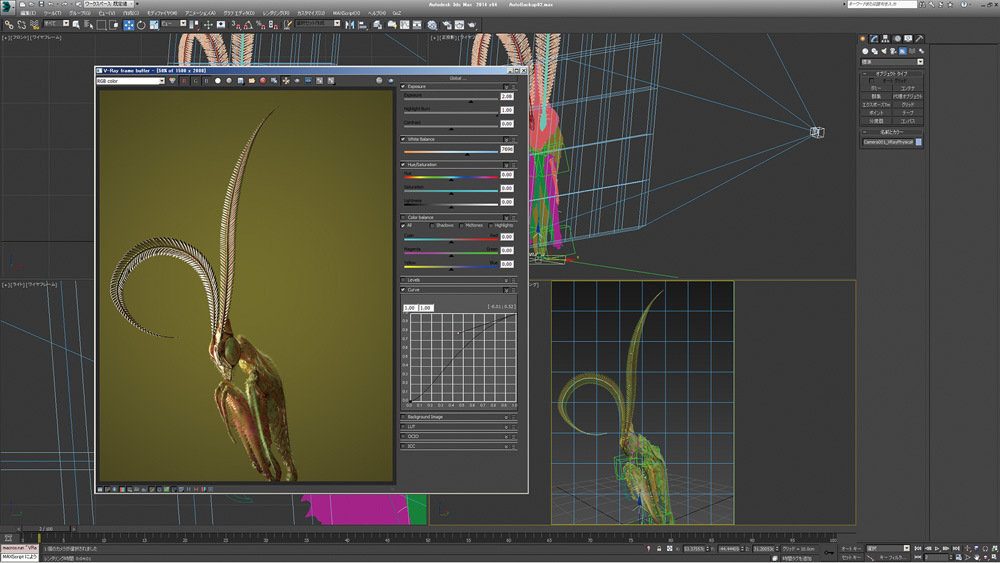
▲さらに、[V-Ray frame buffer]でカラコレのシミュレーションをしています。
STEP5:合成作業
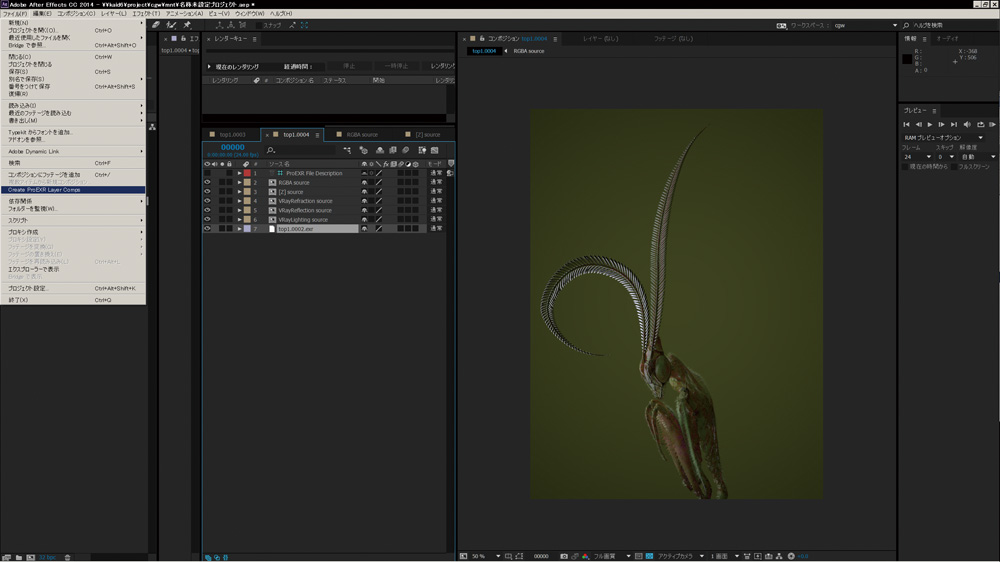
▲After Effectsにレンダリングした画像を読み込みます。このようにレンダリングしたままの画像はかなり地味です。ここからOpenEXRに内包させた各種パスを利用していきます。
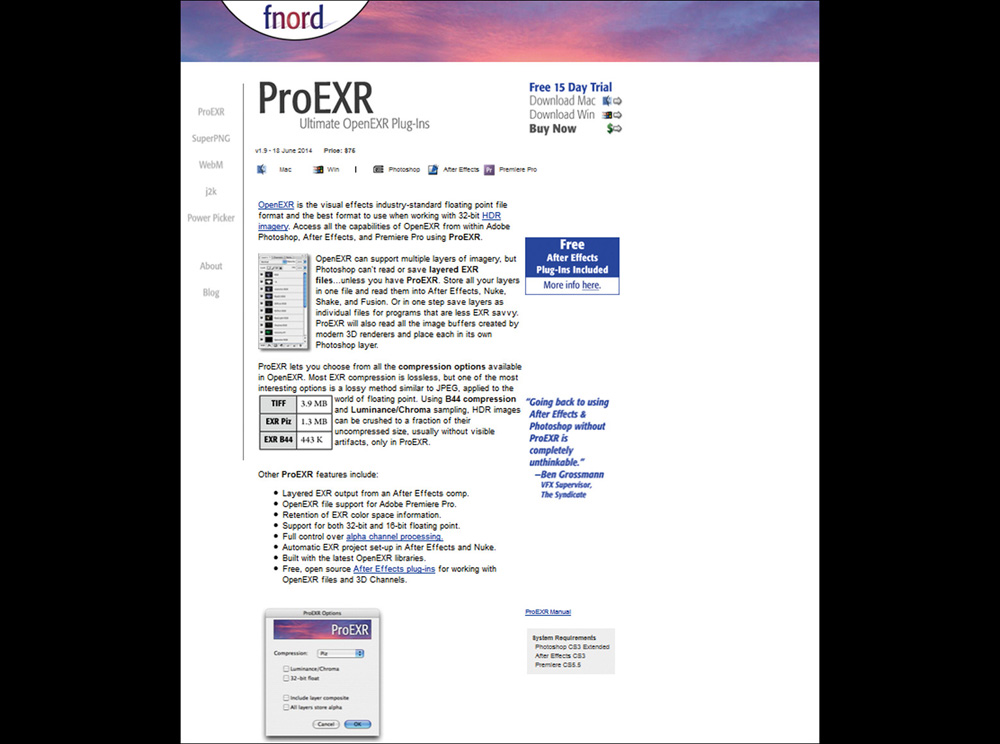
▲なお、OpenEXRの素材分解には「ProEXR」というプラグインが便利。一発で各要素に分解できるので、とてもお手軽です。
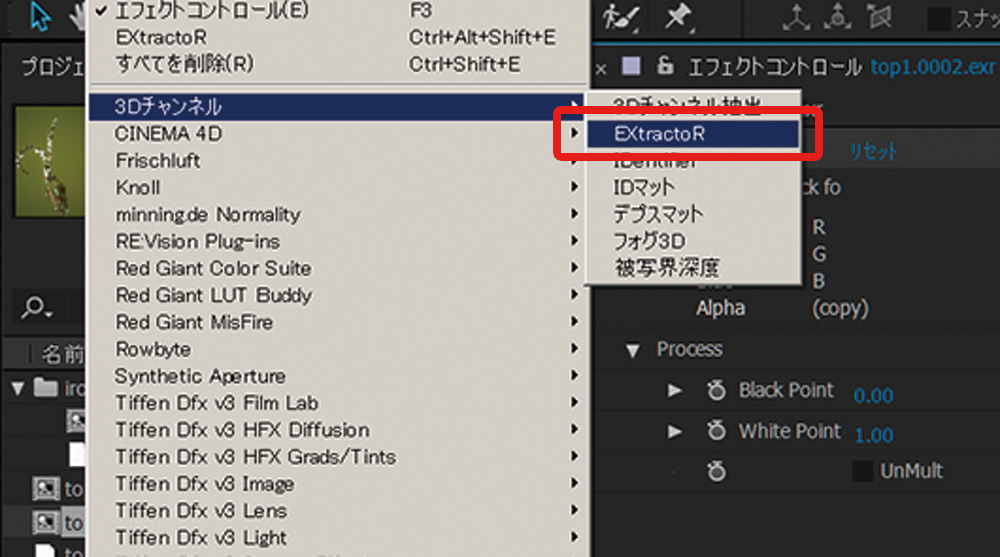
▲今回は標準搭載の[EXtractoR]でOpenEXRを分解。After EffectsでOpenEXRを使用する標準的な手順です。
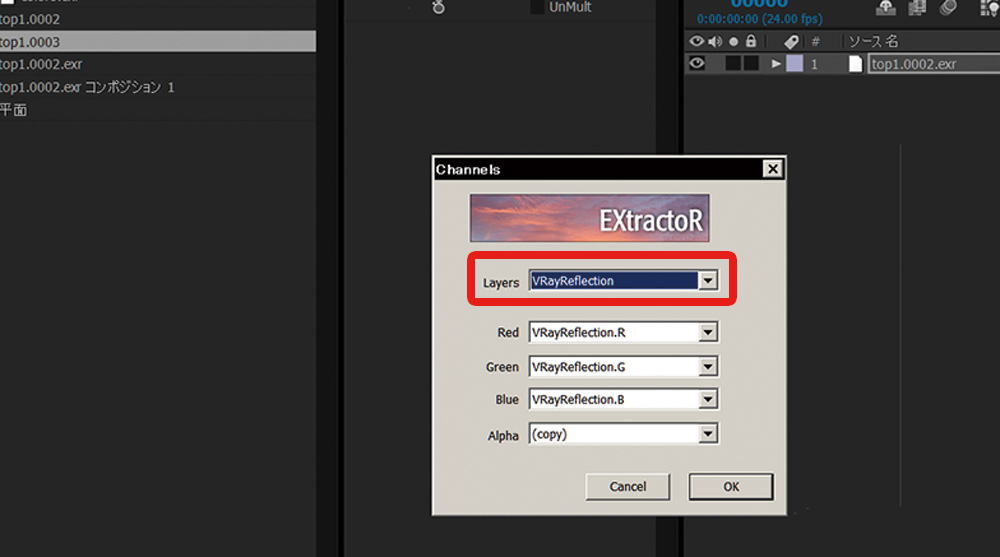
▲このようにウインドウが開くので、まずは[VRayReflection]を選択。反射素材を取り出します。
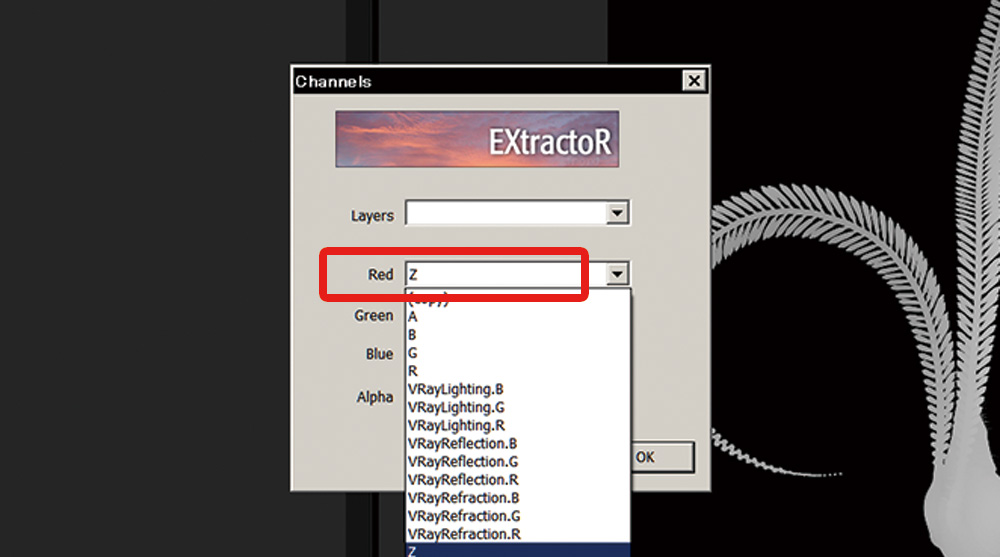
▲次にZマスクを選択。こちらはRGBをひとつずつ取り出さなくてはいけません。
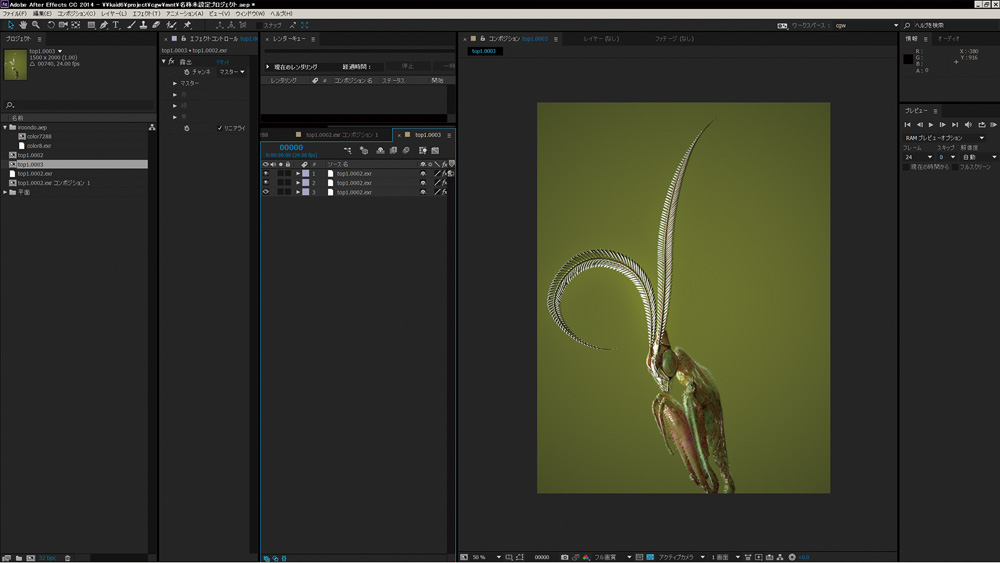
▲取り出した素材をふんわりとフレアに使用。
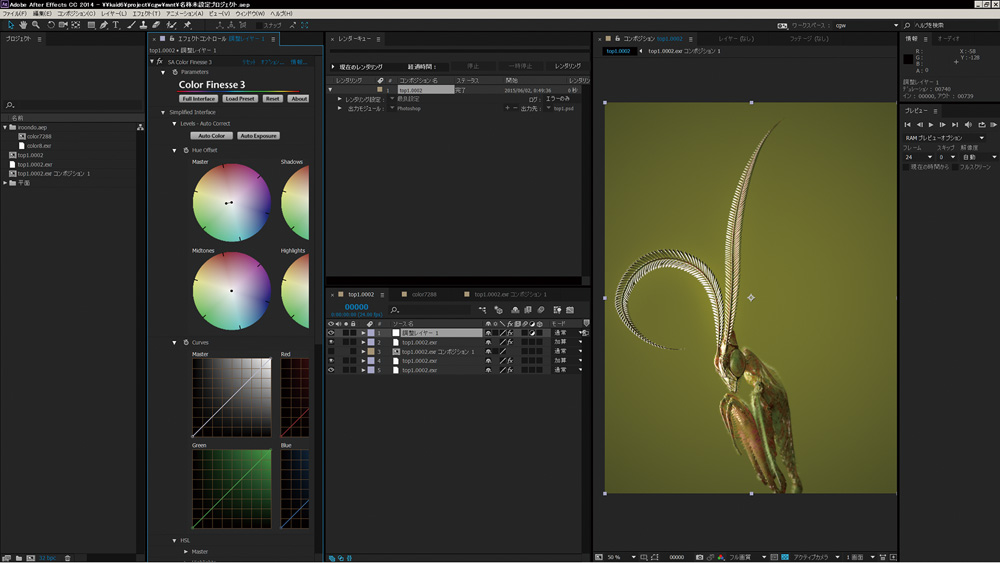
▲最後に一番上の調整レイヤーでカラコレをして完成です。
[[SplitPage]]Basic MAX
3ds Maxのちょっとした小技を紹介していく「Basic MAX」コーナー。ひとつひとつは小さい知識ですが、毎回使用するようなものは全体的な作業の効率化、スピードアップにつながりますね。そして、3ds Maxの使用者が増えますように......。今回はモディファイヤについて解説します。
Point1:モディファイヤの基本操作
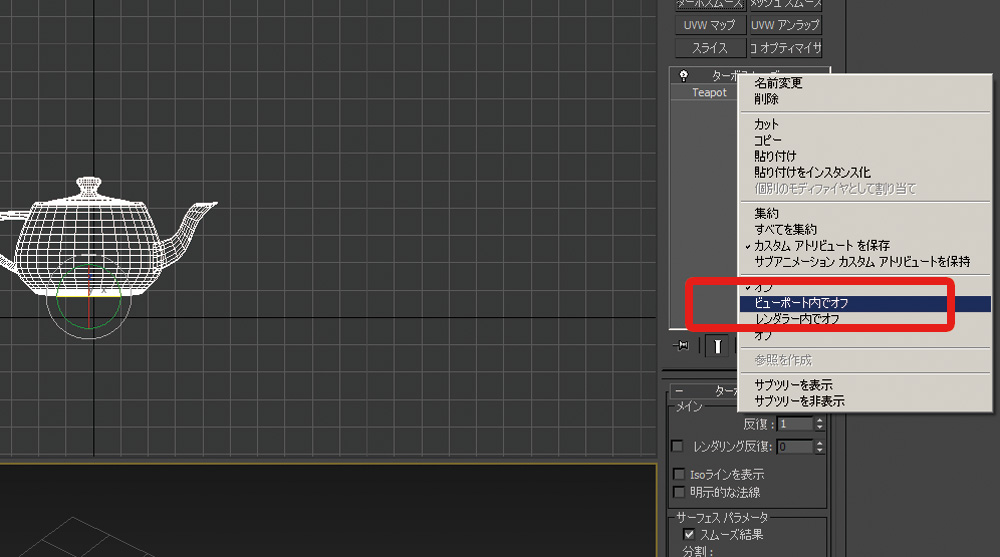
▲モディファイヤはON/OFFを切り替えるほかに、[ビューポート内でオフ]や[レンダラー内でオフ]などが個別に設定できます。
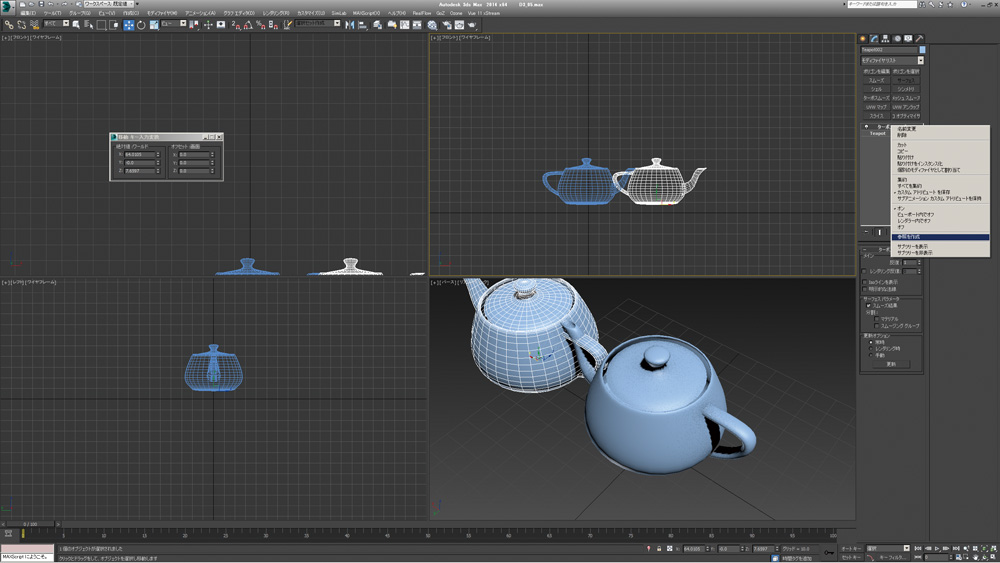
▲インスタンスから片方を参照に変換することも可能。
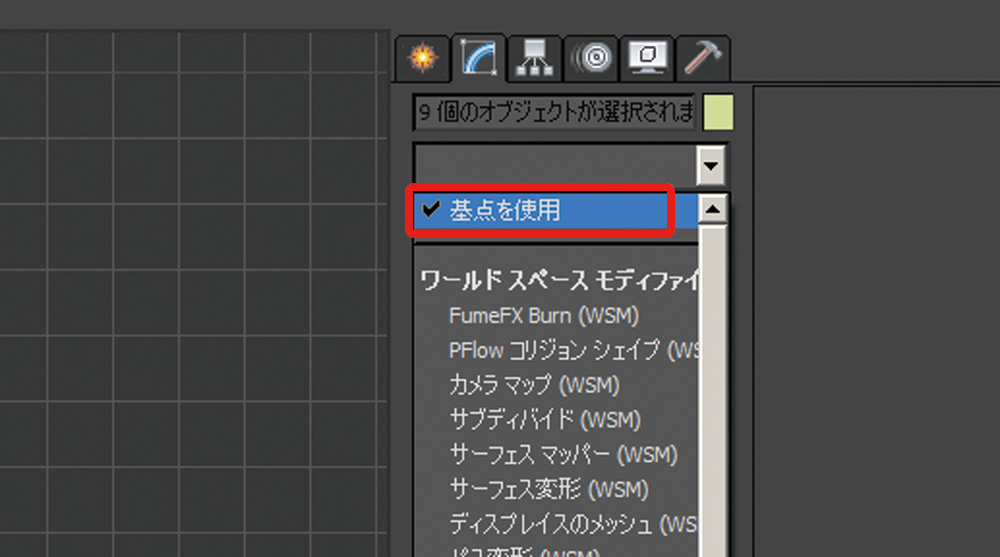
▲複数のオブジェクトに対して一度にモディファイヤを割り当てる場合は[基点を使用]にチェックを入れます。インスタンスなので個別に行うときはそれぞれチェックを入れた方が良いです。
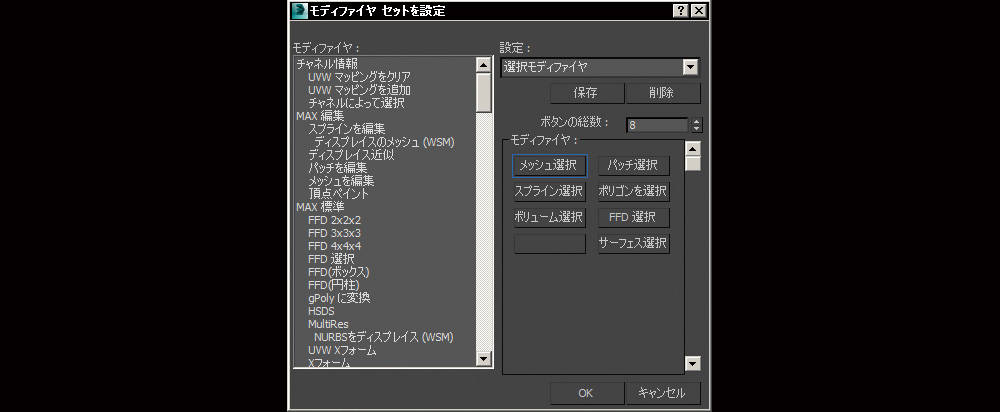
▲モディファイヤのボタンはサンプルがたくさんあります。[モディファイヤ セットを設定]から自分で好きなものを配置することができます。

▲[スタックをロック]でモディファイヤパネルをロックすることが可能。他のオブジェクトを触っても、現在のオブジェクトのままにしておくことができます。
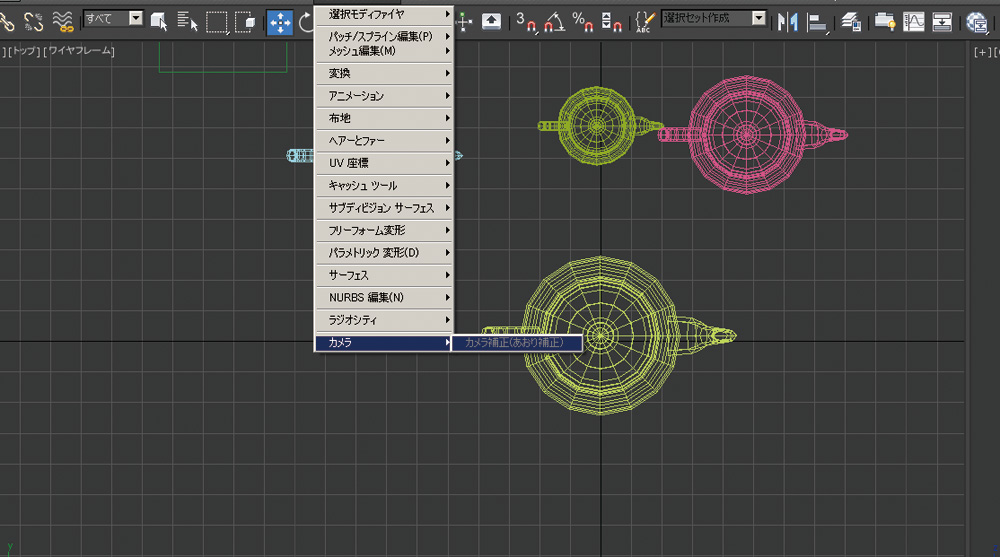
▲なお、モディファイヤは上部のタブからも操作できます。カメラ補正はここからしか選択できないようです。
Point2:便利なモディファイヤの一例
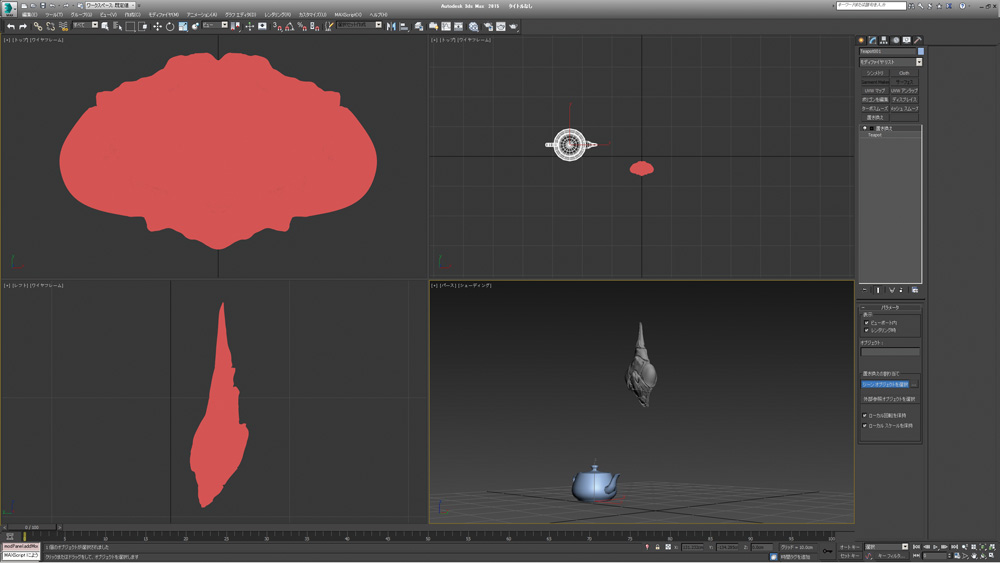
▲便利なモディファイヤとしてまず挙げたいのが[置き換え]のモディファイヤ。
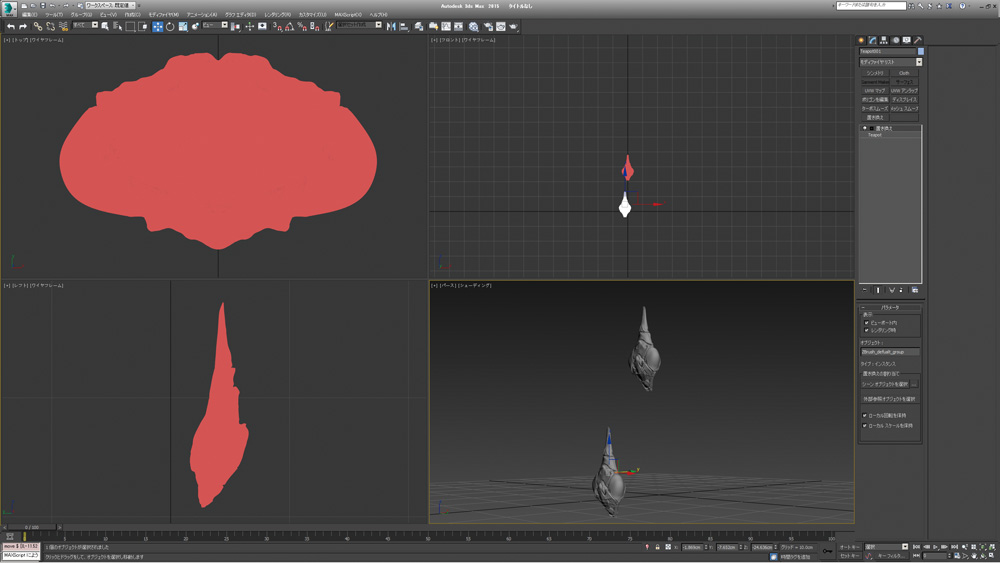
▲シーンの別オブジェクトに適用すると、文字通り置き換えることができます。プロキシとしても使用可能。
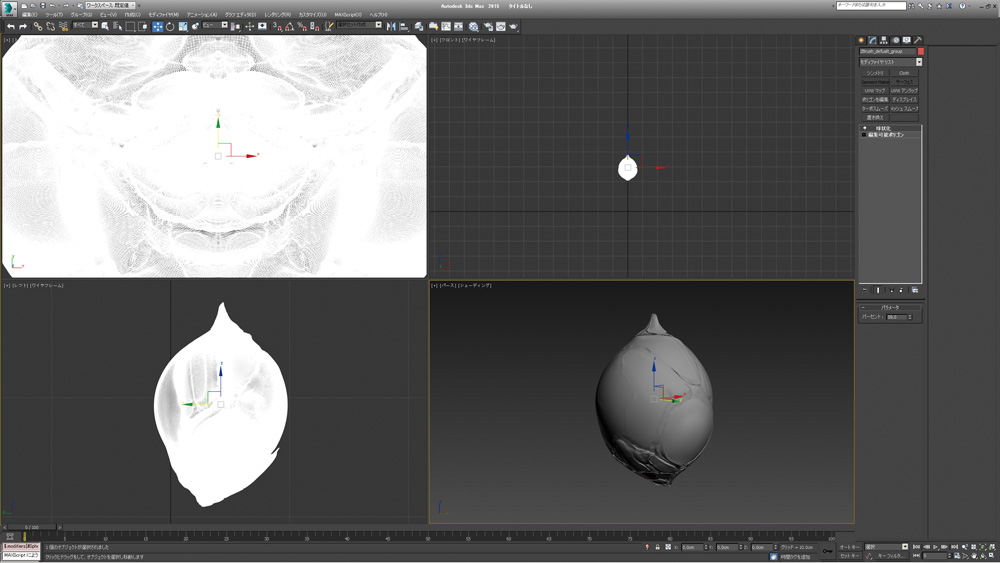
▲続いては[球状化]のモディファイヤ。どんなオブジェクトも球状にすることができます。まるで風船みたいですね。
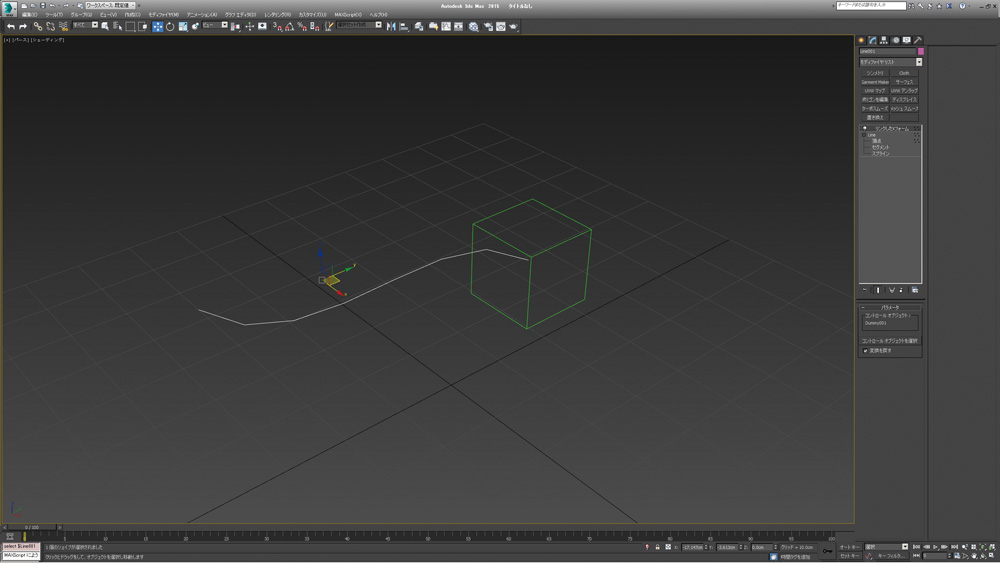
▲[リンクしたXフォーム]。スプラインの頂点などを他のオブジェクトに固定することができます。

▲しきい値を入れることで、頂点を連結させることができる[頂点連結]。一時的に繋げたい場合などに便利です。

▲2015バージョンからの新機能[面取り]モディファイヤ。この機能のおかげで面取りが非常に楽になりました。
[プロフィール]
早野海兵(はやのかいへい)
日本大学芸術学部卒業後、(株)ソニー・ミュージックエンタテインメント、(株)リンクス、(株)ソニー・コンピューターエンタテインメントを経て、フリーランスで活動。2007年(株)画龍を設立。
www.ga-ryu.co.jp
www.kaihei.net
Twitter:@kai_hei